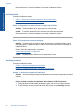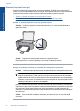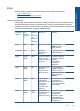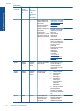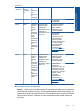user's Guide
Asiguraţi-vă că setările de margine pentru document nu depăşesc zona imprimabilă
a produsului.
Pentru a verifica setările de margine
1. Examinaţi lucrarea de imprimat înainte să o trimiteţi către echipament.
În majoritatea aplicaţiilor software, faceţi clic pe File (Fişier) şi apoi faceţi clic pe
Print Preview (Previzualizare imprimare).
2. Verificaţi marginile.
Produsul utilizează marginile setate din aplicaţia software, atât timp cât acestea
sunt mai mari decât marginile minime acceptate de produs. Pentru informaţii
suplimentare despre setarea marginilor în aplicaţia software, consultaţi
documentaţia tipărită livrată împreună software-ul.
3. Dacă marginile nu sunt satisfăcătoare, anulaţi lucrarea de imprimare şi ajustaţi
marginile din aplicaţia software.
Cauză: Marginile nu erau setate corect în aplicaţia software.
Dacă acest lucru nu rezolvă problema, încercaţi următoarea solu
ţie.
Resetaţi produsul
Soluţie: Opriţi produsului şi deconectaţi cablul de alimentare. Conectaţi la loc cablul
de alimentare, apoi apăsaţi butonul Aprins pentru a porni produsul.
Cauză: Produsul a întâlnit o eroare.
Dacă acest lucru nu rezolvă problema, încercaţi următoarea soluţie.
Contactaţi serviciul de asistenţă HP.
Soluţie: Contactaţi Asistenţa HP pentru service
Vizitaţi:
www.hp.com/support.
Dacă vi se solicită, alegeţi ţara/regiunea dvs., apoi executaţi clic pe Contact HP
(Contactare HP) pentru informaţii despre apelarea suportului tehnic HP.
Cauză: Cartuşele de cerneală nu au fost concepute pentru a fi utilizate în acest
produs.
Depanarea scanării
Utilizaţi această secţiune pentru a rezolva următoarele probleme de scanare:
•
Imaginea scanată este decupată incorect
•
Imaginea scanată conţine linii punctate în loc de text
•
Formatul textului este incorect
•
Textul este incorect sau lipseşte
Depanarea scanării 51
Rezolvarea unei probleme